
材料/工具:Win10系统
1、点击Win10系统桌面上的控制面板,然后选择控制面板里的查看类型
2、将查看类型更改为小图标,然后点击“设备和打印机”
3、在设备和打印机窗口中,选择一台你想要共享的打印机,然后在右键选择“打印机属性”。
4、点击进入对应的打印机属性对话框,点击共享选项卡
5、在共享选项卡里将“共享这台打印机”勾选上,然后点击确定
6、打印机共享设置完成后,其他电脑就可以通过网络访问到这台共享打印机。
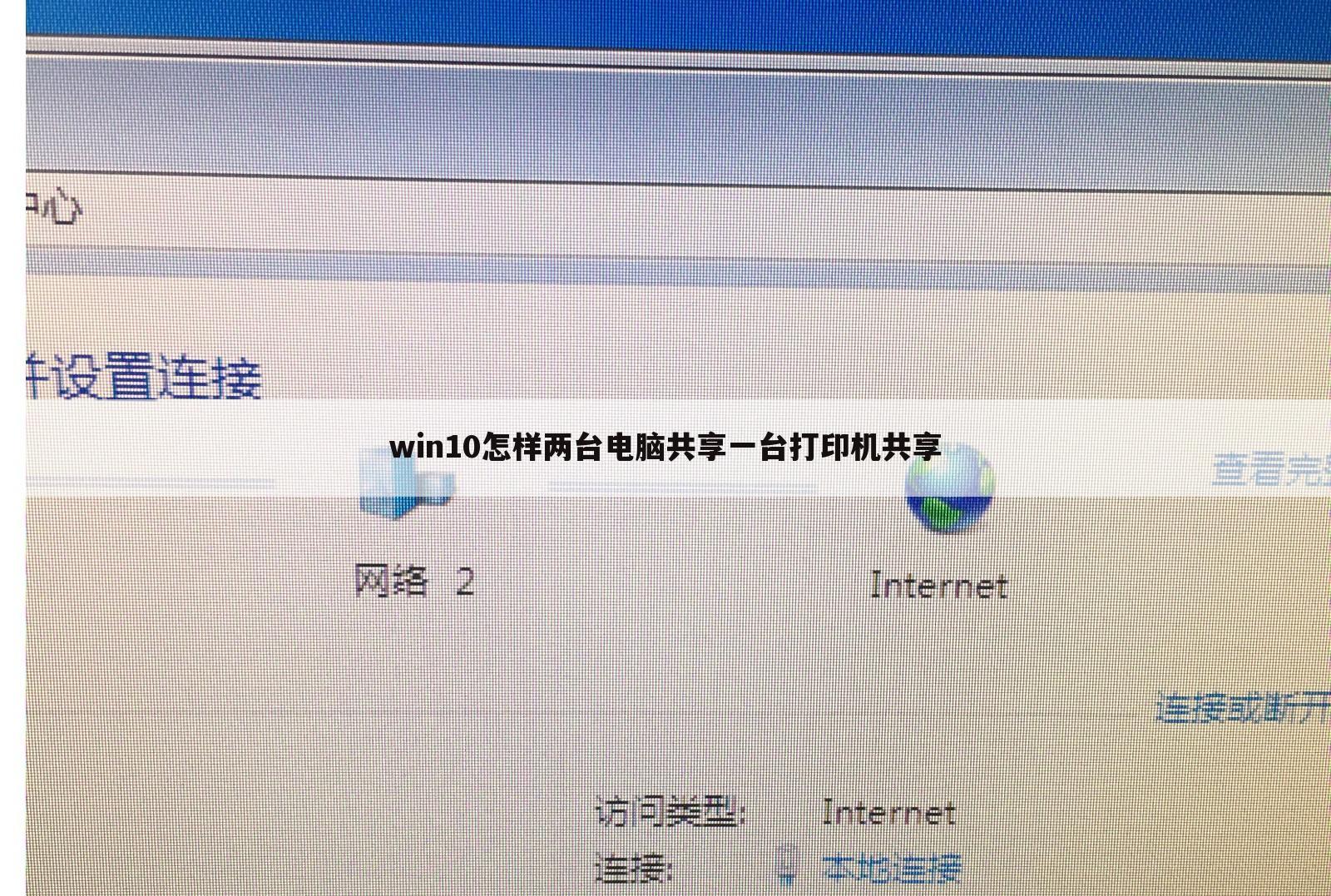
win10打印机共享设置方法如下:
电脑:华为笔记本。
系统:Windows10专业版2004。
工具:设置2.0。
1、在win10左下角点击“开始”,接着点击“设置”。
2、进入设置后,点击“网络和Internet”。
3、进入后,在下方找到“网络和共享中心”。
4、在新窗口左侧点击“更改高级共享设置”。
5、可以看到“网络发现”和“打印机共享”默认是关闭状态。
6、勾选“启用网络发现”和“启动文件和打印机共享”,点击“保存更改”即可。
关于[打印机共享设置]和[win10打印机共享设置]的介绍到此就结束了,不知道你从中找到你需要的信息了吗 ?如果你还想了解更多这方面的信息,记得收藏关注本站。
Copyright © 2021-2022 七星号-(www.ccd-17.com) 版权所有
